スタイリングプレイヤー
一部の基本的なプレーヤースタイル設定オプションは、Playersモジュールを使用して設定できます。Brightcoveプレーヤーを全面的にカスタマイズするには、カスケーディングスタイルシート(CSS)を使用する必要があります。CSS を使用してプレーヤーの外観をカスタマイズする方法の詳細については、ステップバイステップ:プレーヤーのカスタマイズ開発者ドキュメント。
プレーヤーを構成するにはスタイリング設定するには、次の手順に従います。
- 開くプレイヤーモジュール。
- 設定したいプレーヤー名をクリックします。
- クリックスタイリング左側のナビゲーション メニューにあります。
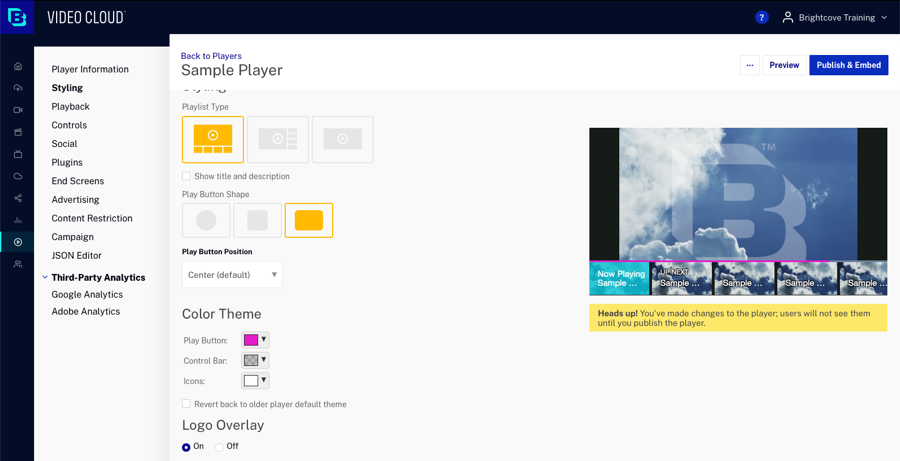
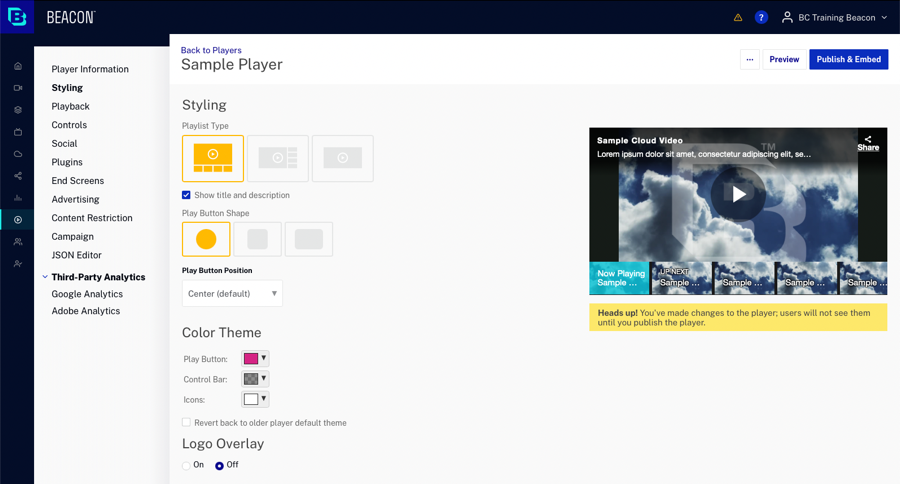
次のスタイル設定を構成できます。
変更を行った後は、必ず公開変更を表示するためのプレーヤー。
プレイリストのタイプ
のプレイリストの種類設定は、プレイリストの表示方法を制御します。このオプションは、次の場合にのみ表示されますプレイヤータイプに設定されていますプレイリストの一部としてプレイヤー情報プロパティ。以下のオプションが利用できます。
- 水平プレイリスト- プレイヤーは横型のプレイリストを表示します
- 垂直プレイリスト- プレーヤーは垂直プレイリストを表示します
- 非表示のプレイリスト- プレイリストが非表示になります
タイトルと説明
選択するタイトルと説明を表示プレーヤーにビデオのタイトルと説明を表示します。
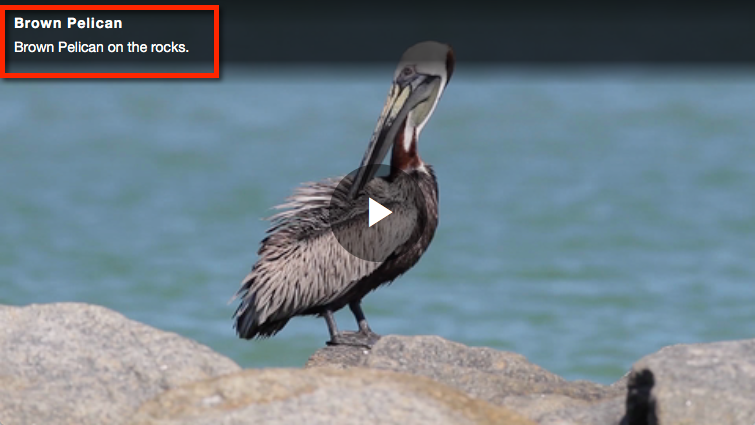
再生ボタンの形
の再生ボタンの形状設定は、再生ボタンの形状を制御します。次の形状がサポートされています。
- サークル
- 正方形
- 長方形
再生ボタンの位置
の再生ボタンの位置設定は、プレーヤー内の再生ボタンの位置を制御します。次の位置がサポートされています。
- 中央
- 左上
- 右上
カラーテーマ
のカラーテーマ設定は、再生/一時停止ボタン、経過時間と音量、キャプション、全画面表示、共有アイコンなど、プレーヤーで使用される色を制御します。

次のテーマの色を構成できます。
- 主要- 大きな再生ボタン、進行状況バー、音量レベルの色を制御します
- バックグラウンド- プレーヤー コントロールの背景色を制御します
- アイコン- 再生ボタンの矢印の色とプレーヤー コントロール バーのアイコンを制御します
テーマの色を変更するには:
- テーマの色をクリックして、カラーピッカーを開きます。
- コントロールの右側の色をクリックします。
- 正方形の中をクリックし、希望の色を選択します。テキストコントロールでHSV(色相、彩度、明度)色モデルを指定しても色を設定できます。
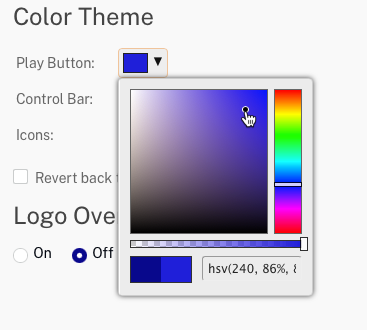
- 色の四角の下にあるスライダを使用して、コントロールの不透明度を設定できます。
- 別のテーマの色を変更するには、カラーピッカーの外側をクリックします。
ロゴオーバーレイ
ロゴオーバーレイは、プレーヤーの上に表示される画像です。サンプルロゴオーバーレイが以下に表示されます。
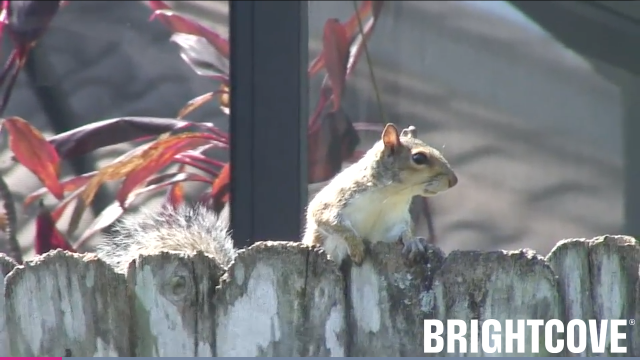
ロゴオーバーレイを追加するには:
- をセットするロゴオーバーレイにの上.
- クリックをクリックしてオーバーレイ画像を選択します (.png、.jpg、および .gif 画像がサポートされています)。
- (オプション)ロゴ URL .オーバーレイをクリックすると、このURLは新しいブラウザタブで開きます。
- を選択ロゴの位置オーバーレイの場合:
- 右下
- 左下
- 右上

